Unity GitHub SourceTree 使い方
で、検索すると色々な方法が出てきますよね。その中の一つになります。
個人開発の範疇で、GitHubを使ってバージョン管理をする方法のベストプラクティスなんて、誰かが教えてくれるわけではないので
自分の環境では、この方法で上手くいきそな方法を記しておきます。
個人の環境でうまくいく方法は色々だと思うので、参考程度にご覧ください。
ちなみに、仕事でGit使った事ないので、用語など間違えてたらすみません。
概要
以下の手順で環境を作っていきます。
- Unity Hubで新しいプロジェクトを作成する
-
SourceTree で新しいプロジェクトを対象にして、
Createを行う - Githubで新規のリポジトリを作成する
-
SourceTreeでGithubのリポジトリに繋いで、
pullを行う -
SourceTreeで
commitとpushを行う -
Githubに
mergeリクエストが来ているので、mergeを行う
その後の運用は、5,6を繰り返す事で新しいバージョンに更新していきます。
最後に私の環境
Windows10 64-bit
SourceTree 3.4.3
Unity Hub 3.1.2
Unity 2021.3.3f1
GitHubは無料プラン
UnityHubで新しいプロジェクトを作成する
ここまで言えば、後は調べるやろ
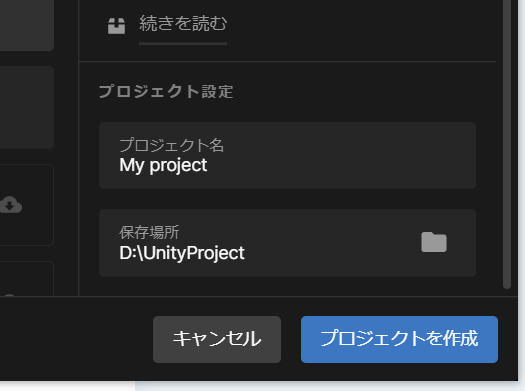
プロジェクトの作成先は覚えておきましょう。
SourceTreeでCreateを行う
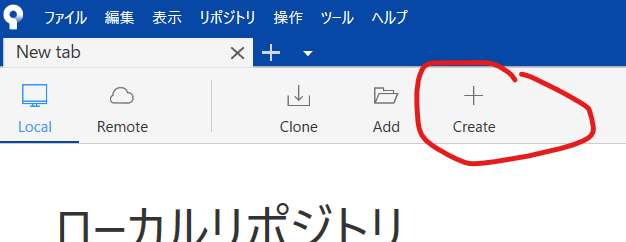
SourceTreeを開いて、Createを押します。

先ほど作ったプロジェクトを参照して、「作成」を押します。
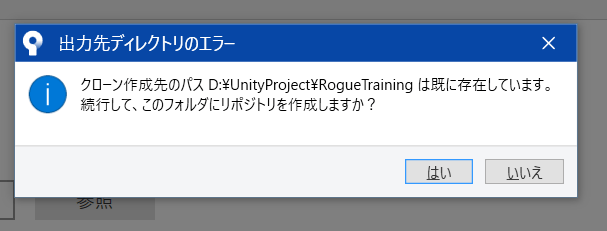
上のようなメッセージが出るので、「はい」を押します。
Githubで新規のリポジトリを作成する
GitHubでPrivateな新規リポジトリを作ります。

.gitignoreでUnityを指定しておきましょう。
SourceTreeでGithubのリポジトリに繋いで、pullを行う
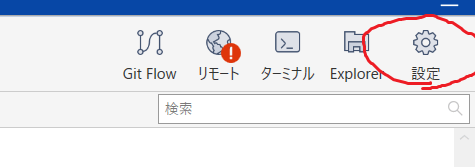
設定を押します。
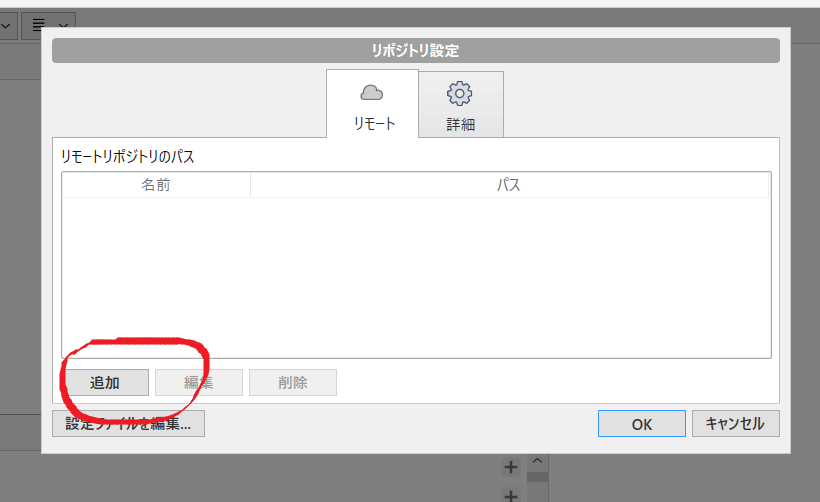
追加を押します。
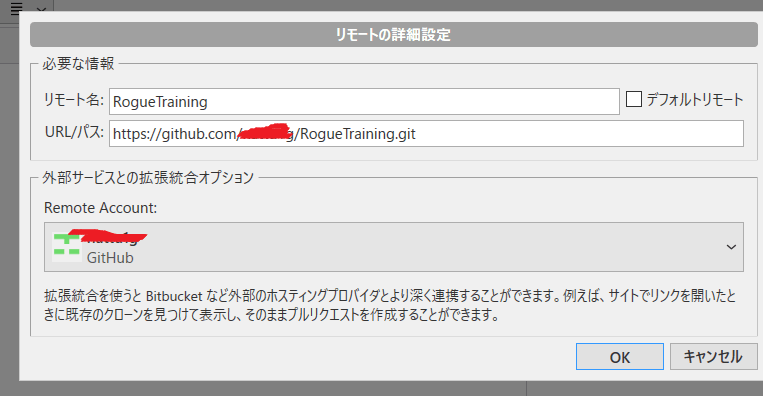
先ほど作ったリポジトリのURLを貼り、OKを押します。

先ほどの画面にリポジトリが追加されています。
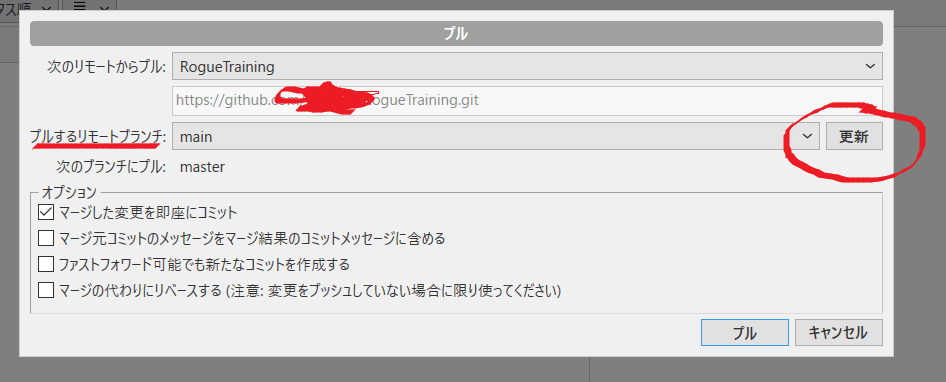
SourceTreeからpullを押すと、上の画面が出てきます。
プルするリモートブランチにmainを選択します。
(選択できない場合は、更新ボタンを押して下さい)
SourceTreeでcommitとpushを行う
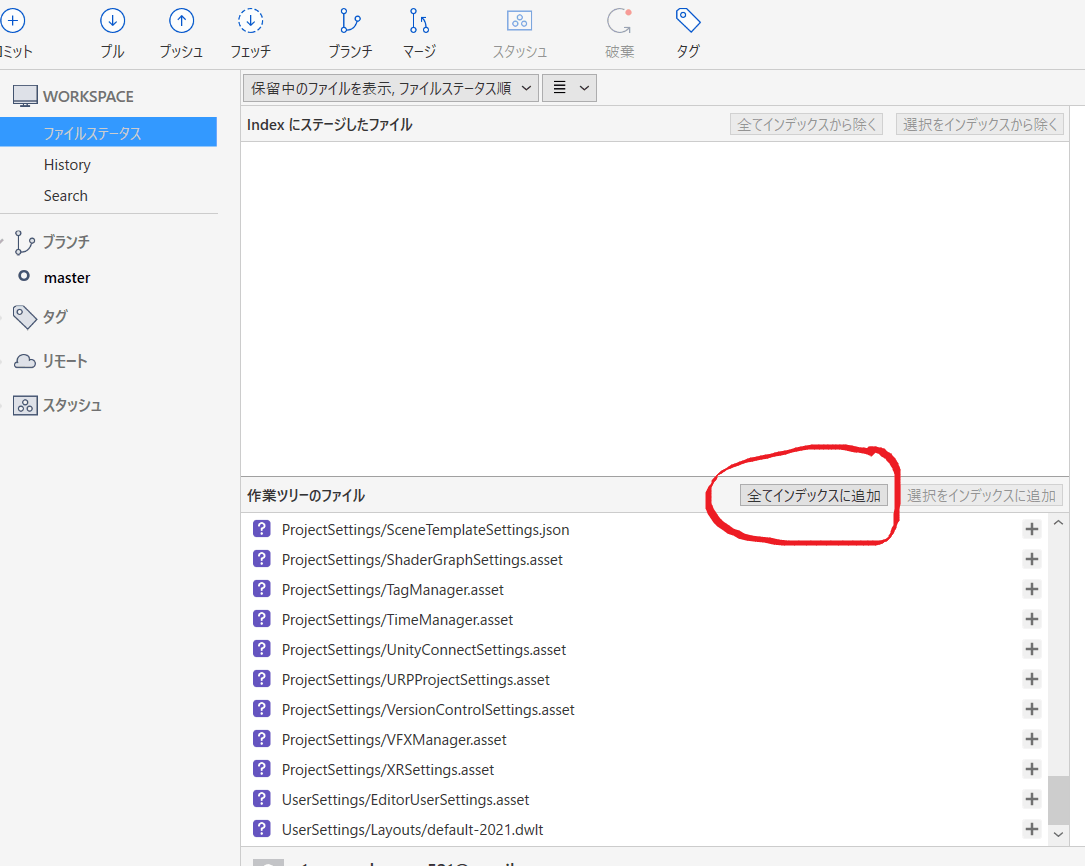
SourceTreeを見ると、ファイルステータスが上のようになっています。
「全てインデックスに追加」を押して下さい。

このような画面になるので、
- コミットメッセージを入れて
- 変更をすぐに、プッシュするにチェックを入れて
- コミットを押して下さい
Githubでmergeを行う

作成したGitHubのリポジトリ見ると
Compare & pull requestが来ています。
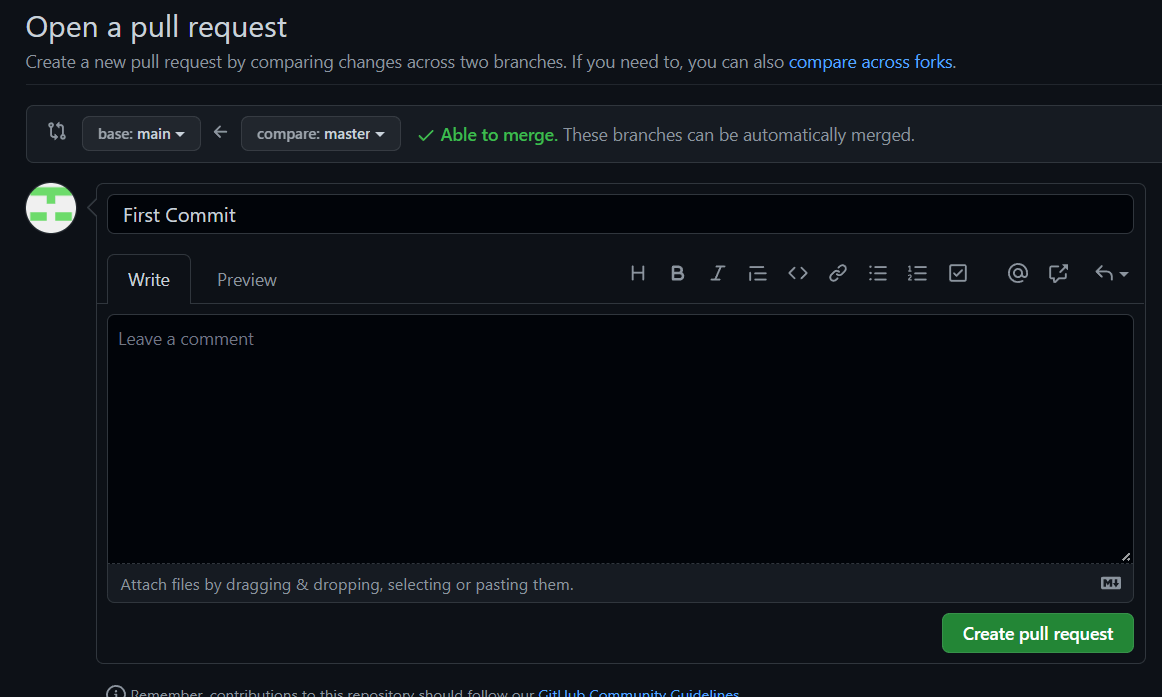
押下後の画面です。
ここで、コメントを追加するとオシャレになるんですかね。
私は一人なので、そんな事しません。
Craete pull requestを押して下さい。

その後の画面です。
Confirm mergeを押して下さい。
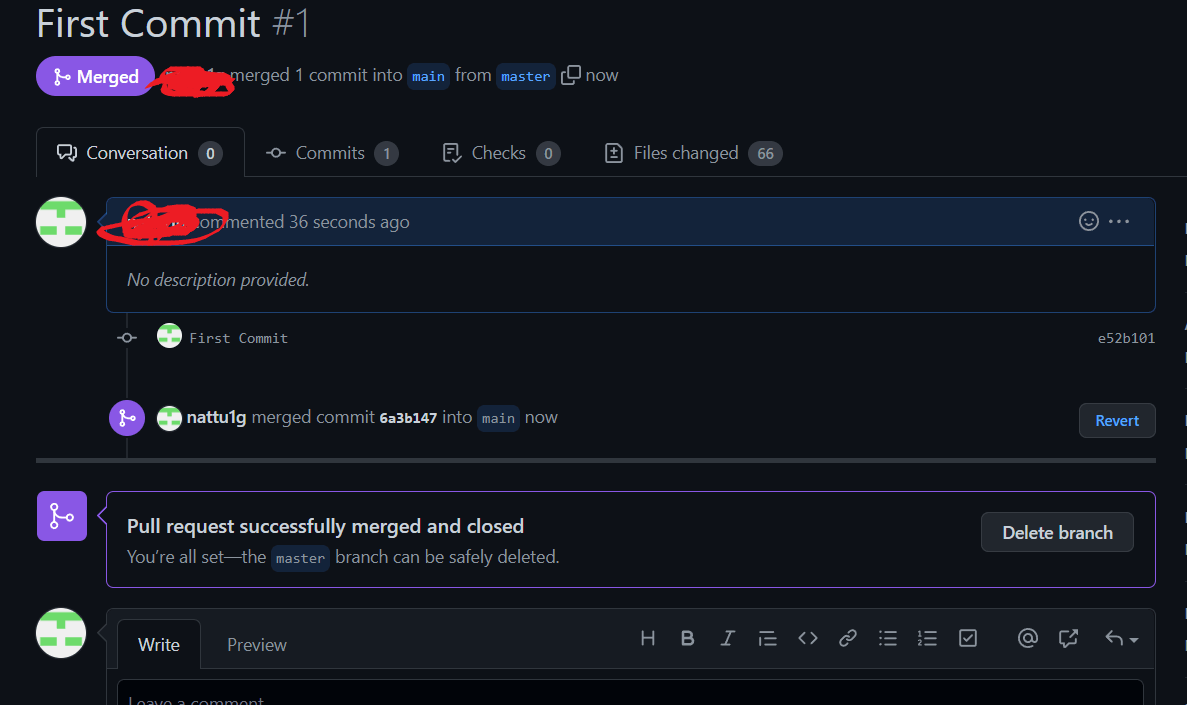
mergeが終了しました。
まとめ
とりあえず環境を作ってみました。
新しいブランチを作ったり(1人で開発なのに)
RESETをしてみたり(これはありそう)
で、情報があれば更新してみようと思います。
Discussion